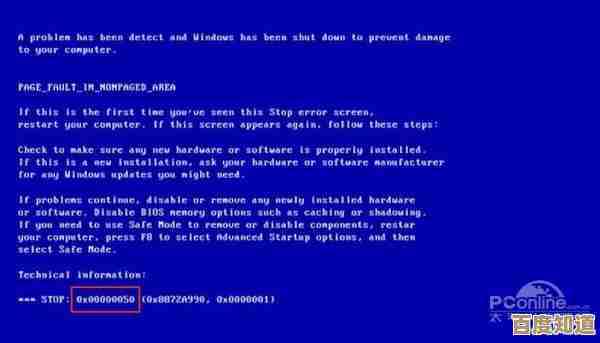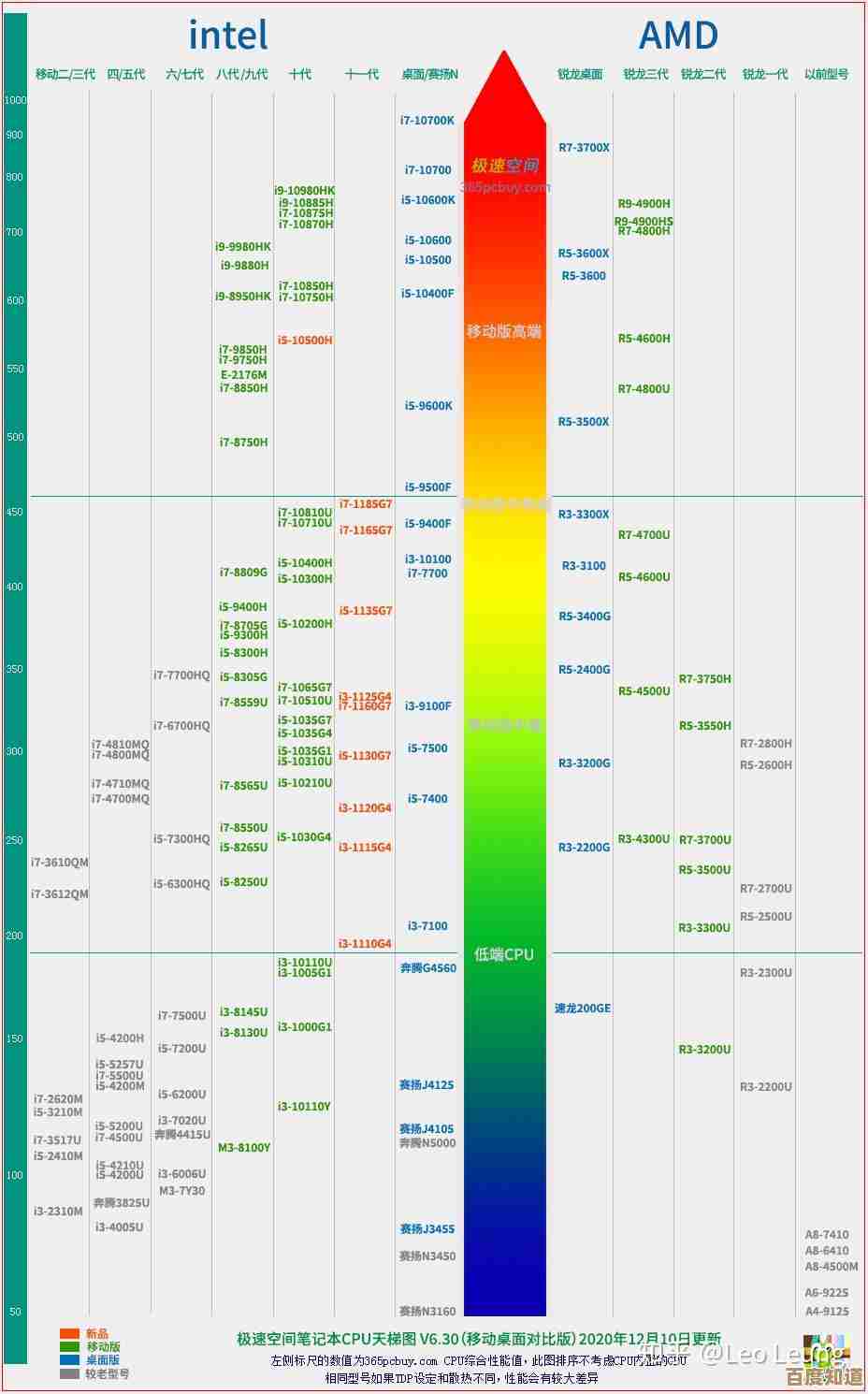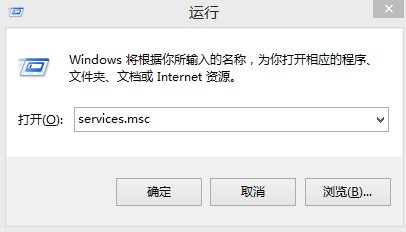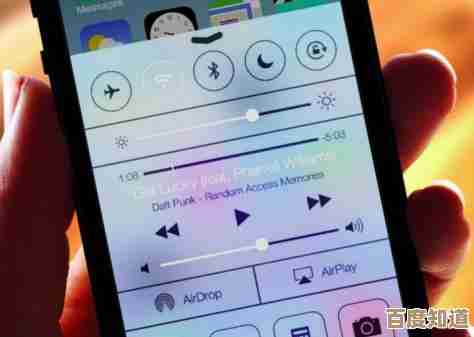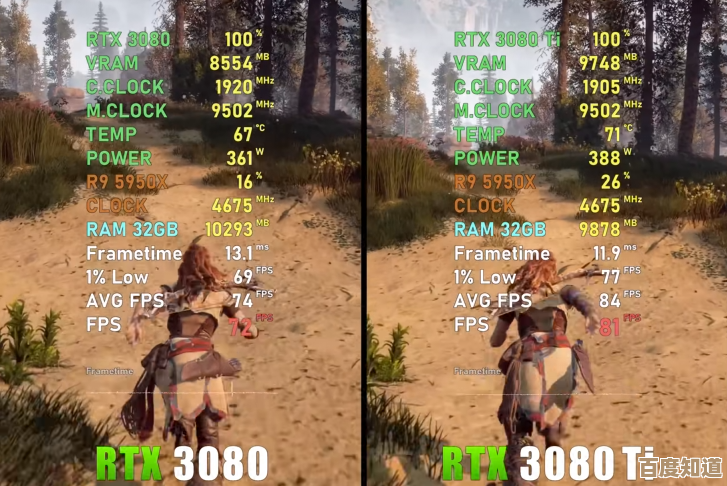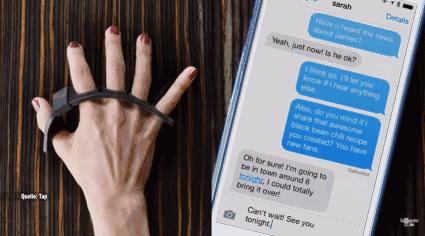轻松掌握XP系统重装:零基础也能快速上手的详细教程
- 问答
- 2025-10-25 03:58:17
- 3
哎呀,你终于决定要对那台老掉牙的XP电脑下手了?别慌,这事儿没你想得那么吓人,我头一回重装系统的时候,手抖得跟筛糠似的,生怕一不小心把电脑搞成砖头……结果呢,反而发现这事儿跟煮泡面差不多,步骤对了,味道就差不了。
先说说为啥要重装,你那XP是不是慢得像老牛拉车,弹窗多得能演连续剧?或者干脆蓝屏给你看,像在抱怨“我累了,想重新活一次”?其实重装就像是给电脑来个彻底的大扫除,把那些积了十年的灰(和莫名其妙的软件)一口气清光。
第一步,备份!备份!备份! 这事儿我可要啰嗦三遍,别学我当年,兴冲冲装完系统才发现,小时候的照片和写了半年的毕业论文全没了……那感觉,简直想把自己塞进回收站,U盘、移动硬盘,甚至网盘都行,把重要的东西复制出去,对了,别忘了浏览器书签和那些软件的授权码,别问我是怎么知道的。
你得找个XP的安装光盘,或者自己做个U盘启动盘,现在光驱都快成古董了,多半得靠U盘,网上找个叫“老毛桃”或者“大白菜”的工具(这名字土是土了点,但好用),把系统镜像烧进去,过程嘛,就是下一步下一步,跟安装个普通软件差不多,就是别选错U盘盘符,不然……嘿,你可能得再买个U盘。
重启电脑,狂按Delete或者F2键进BIOS,BIOS界面长得跟DOS似的,挺复古,别怕,找到启动顺序(Boot Order)那一项,把U盘或者光驱调到硬盘前面,这步就像告诉电脑:“嘿,别急着吃硬盘里的剩饭,先尝尝U盘里的新鲜大餐!” 保存设置退出,电脑会自动重启。
重头戏来了:安装界面,蓝底白字,特别有年代感,一开始会问你是全新安装还是修复,果断选“安装新的”,然后会遇到分区页面,这儿得小心点,要是想彻底清空,就把C盘删了再新建;要是想留点念想,就格式化C盘,格式化就像……呃,像把抽屉里的东西全倒掉,但抽屉本身还在,之后就是漫长的文件复制,大概够你泡杯茶,刷会儿手机。
复制完又重启,这次终于看到熟悉的图形界面了!不过别高兴太早,还得填用户名、时区、网络设置,有个小陷阱:它可能问你是否开启自动更新……要我说,XP都退休这么多年了,更不更新意义不大,选“以后再说”省点事,最后装好驱动,让电脑认全自己的硬件,驱动精灵之类的工具能帮大忙,不然显卡没驱动,屏幕分辨率低得像是回到了马赛克时代。
全部搞定后,把备份的文件拖回来,装几个必备软件,这时候再开机,你会感觉电脑像喝了红牛,快得能起飞!虽然XP老了点,但那种流畅的怀旧感,还挺治愈的。
重装XP真没那么玄乎,谁还不是从战战兢兢过来的呢?大不了……装坏了再装一次嘛,电脑又不会哭,祝你一次成功,要是卡在哪一步,随时来问,我当年踩的坑可比你想象的多多了。
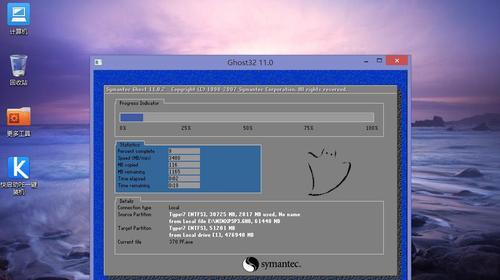
本文由太叔访天于2025-10-25发表在笙亿网络策划,如有疑问,请联系我们。
本文链接:http://waw.haoid.cn/wenda/42905.html